Компьютерная тестирующая программа Test4
Разработанная мною компьютерная программа Test4 предназначена для тестового контроля знаний. Эта программа модернизировалась множество раз для максимального удобства использования на практических занятиях по информатике и тестирований по другим предметам.
Вопросы теста могут быть двух типов:
- Текстовые (Один правильный ответ из четырех вариантов. В вопросе варианты ответов всегда предъявляются в случайном порядке. Текстовый вопрос может сопровождаться рисунком.)
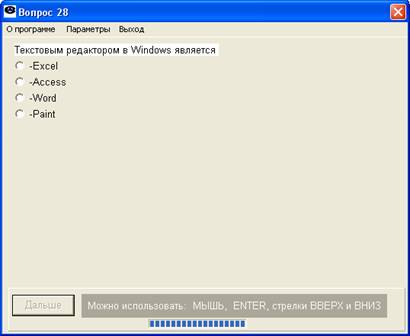
- Графические (Нужно на рисунке мышью указать место правильного ответа).
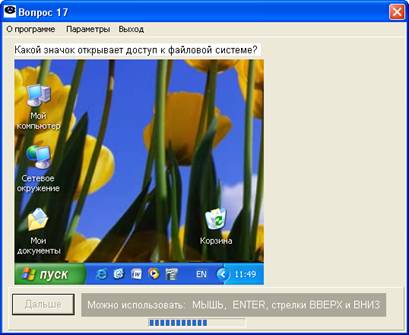
Количество вопросов не ограничено. Процент уже предъявленных вопросов отображается индикатором в нижней части программы.
В параметрах программы можно выбрать последовательный или случайный режим тестирования. Выбор случайного режима означает, что для тестирования будет предъявляться только случайно выбранная часть вопросов, при этом последовательность вопросов случайная. При выборе случайного режима нужно ввести процент выборки вопросов (до 100%). Опыт показал, что если при тестировании случайно предъявляется только часть вопросов теста, то оценка почти не изменяется (но экономится время). При последовательном режиме всегда в постоянном порядке предъявляются все 100% вопросов. Выбранный режим тестирования запоминается, поэтому в параметры программы при всех дальнейших запусках программы заходить не нужно.
Отвечать на текстовые вопросы можно с помощью мыши или с помощью клавиатуры (стрелки вверх, вниз, Enter).
После тестирования на экран выводится информация о результатах. Если заполнить поле фамилии, то после нажатия на Ok результат сохраняется. Путь к папке, в которую записываются результаты, можно установить в специальном текстовом файле dir.dat . Если этот файл пустой, то запись производится в папку с тестовой программой. При тестировании в компьютерном классе с локальной сетью можно организовать запись и накопление результатов со всех компьютеров сети на одном компьютере (к соответствующему диску должен быть полный доступ). Для этого в вышеуказанном специальном текстовом файле нужно указать сетевой путь
( пример: \\comp4\c\test ).
Результаты каждого тестового задания сохраняются и накапливаются в отдельном текстовом файле с именем, соответствующим имени файла тестового задания. Просматривать файл с результатами можно с помощью программы Блокнот. В файлах с результатами сохраняется и накапливается следующая информация: фамилия, группа, дата, количество правильных ответов и общее число предъявленных вопросов, режим тестирования и процент выборки вопросов. Если правильных ответов более половины, то далее указываются номера вопросов, на которые даны ошибочные ответы. Номер вопроса с ошибочным ответом соответствует номеру этого вопроса в исходном файле тестового задания.
Информация, которая выводится на экран после тестирования, содержит количество и процент правильных ответов, а так же оценку. Текст с информацией об оценке записывается в исходном файле тестового задания, этот текст может быть любым.
(Пример1: 5, 4, 3, 2
Пример2: Отлично, Хорошо, Удовлетворительно, Неудовлетворительно
Пример3: Великолепно, Похвально, Посредственно, Очень плохо)
Текст оценки определяется процентами правильных ответов. Эти проценты задаются в начале исходного текста тестового задания после текста инструкции. (Пример: более 90% - отлично, более 70% - хорошо, более 50% - удовлетворительно, менее 50% - плохо.)
Программа и пример находятся в архиве test4.rar.
Для программы Test4 вопросы тестов размещают в обычные текстовые файлы с расширением .txt или используют специальные закодированные (от любопытных) текстовые файлы с расширением .tst . Вопросы могут сопровождаться ссылками на файлы с изображениями, эти графические файлы к вопросам нужно готовить в формате BMP. Подготовку текстового тестового файла и настройку программы смотри в инструкции.

